Hướng dẫn khai thác thông tin dành cho sinh viên, học viên trên cổng thông tin điện tử của HPU2
𝐈. 𝐌𝐨̂ 𝐭𝐚̉ 𝐜𝐡𝐮𝐧𝐠 𝐜𝐨̂̉𝐧𝐠 𝐭𝐡𝐨̂𝐧𝐠 𝐭𝐢𝐧 𝐭𝐫𝐮̛𝐨̛̀𝐧𝐠 Đ𝐚̣𝐢 𝐡𝐨̣𝐜 𝐒𝐮̛ 𝐩𝐡𝐚̣𝐦 𝐇𝐚̀ 𝐍𝐨̣̂𝐢 𝟐
Cổng thông tin trường Đại học Sư phạm Hà Nội 2 (mục danh cho sinh viên – học viên) được truy cập qua địa chỉ sau:
 1. 𝐂𝐚̂́𝐮 𝐭𝐫𝐮́𝐜 𝐠𝐢𝐚𝐨 𝐝𝐢𝐞̣̂𝐧 𝐭𝐮̛𝐨̛𝐧𝐠 𝐭𝐚́𝐜
1. 𝐂𝐚̂́𝐮 𝐭𝐫𝐮́𝐜 𝐠𝐢𝐚𝐨 𝐝𝐢𝐞̣̂𝐧 𝐭𝐮̛𝐨̛𝐧𝐠 𝐭𝐚́𝐜
Sau khi truy cập vào tên miền nói trên, giao diện trang chủ được hiển thị với 07 phần (module) được sắp xếp so le với nhau bằng các dải màu nền đặc trưng giúp người đọc dễ quan sát và sử dụng (xem Hình 1: Giao diện trang chủ).
Mỗi phần trong 07 phần (module) trên nhiệm vụ của tổng hợp và hiển thị dữ liệu chọn lọc từ kho dữ liệu thông tin mà Nhà trường cập nhật lên (tin tức, văn bản, hình ảnh, videos,…). Kho dữ liệu này ngoài việc giúp các bạn truy xuất nhanh (theo kiểu tiêu điểm) qua 07 module trên trang chủ thì có thể giúp tìm kiếm các dữ liệu theo đúng nhóm mục thông qua hệ thống menu chính với các menu con chi tiết giúp phân loại thông tin một cách trực quan.
Giao diện chung khi người đọc chọn vào một chức năng (module, menu/submenu) sẽ hiển thị nội dung tin tức cùng với chức năng và thanh điều hướng liên quan trực tiếp tới nhóm tin tức đó. (xem Hình 2: Giao diện chung khi click vào mỗi Menu chức năng)
 𝟮. 𝐂𝐚́𝐜 𝐭𝐡𝐚̀𝐧𝐡 𝐩𝐡𝐚̂̀𝐧 𝐜𝐡𝐮̛́𝐜 𝐧𝐚̆𝐧𝐠
𝟮. 𝐂𝐚́𝐜 𝐭𝐡𝐚̀𝐧𝐡 𝐩𝐡𝐚̂̀𝐧 𝐜𝐡𝐮̛́𝐜 𝐧𝐚̆𝐧𝐠
 𝐏𝐡𝐚̂̀𝐧 𝟏. 𝐓𝐢𝐞̂𝐮 đ𝐞̂̀ 𝐜𝐮̉𝐚 𝐭𝐫𝐚𝐧𝐠 𝐰𝐞𝐛
𝐏𝐡𝐚̂̀𝐧 𝟏. 𝐓𝐢𝐞̂𝐮 đ𝐞̂̀ 𝐜𝐮̉𝐚 𝐭𝐫𝐚𝐧𝐠 𝐰𝐞𝐛(xem Hình 3. Module 1)
- Bao gồm các chức năng nhỏ sau:
+ Thanh top menu (KHOA & BỘ MÔN | VIỆN & TRUNG TÂM | PHÒNG CHỨC NĂNG | THƯ VIỆN | KHCN & HTQT | TỔ CHỨC ĐẢNG VÀ ĐOÀN THỂ | QUẢN LÝ ĐIỀU HÀNH): Module 1 bao gồm 6 module con giúp truy cập nhanh tới thông tin bạn quan tâm hay sử dụng. Trong đó có các module là (KHOA & BỘ MÔN | VIỆN & TRUNG TÂM | PHÒNG CHỨC NĂNG | THƯ VIỆN ) là các module hay sử dụng nhất đối với người học
+ Login: nơi người đọc đăng nhập tài khoản khi cần thiết
+ Biểu tượng cờ Việt Nam: cho phép click chọn để chuyển toàn bộ dữ liệu về trang sang các ngôn ngữ Tiếng Việt hoặc Tiếng Anh
 𝐏𝐡𝐚̂̀𝐧 𝟐. 𝐌𝐞𝐧𝐮 𝐜𝐡𝐢́𝐧𝐡 𝐜𝐮̉𝐚 𝐭𝐫𝐚𝐧𝐠 𝐰𝐞𝐛
𝐏𝐡𝐚̂̀𝐧 𝟐. 𝐌𝐞𝐧𝐮 𝐜𝐡𝐢́𝐧𝐡 𝐜𝐮̉𝐚 𝐭𝐫𝐚𝐧𝐠 𝐰𝐞𝐛( xem Hình 4. Module 2)
- Bao gồm:
+ Logo, tên trường (cả Tiếng Việt và Tiếng Anh), Slogan về Giá trị cốt lõi “UY TÍN – TRÍ TUỆ - CỐNG HIẾN”,
+ Giới thiệu: Cung cấp các thông tin chung về nhà trường về SỨ MẠNG, TẦM NHÌN, GIÁ TRỊ CỐT LÕI, KẾ HOẠCH CHIẾN LƯỢC, và phía dưới là thông tin về lịch sử hình thành và phát triển, Lãnh đạo Trường, đội ngũ và cơ sở vật chất…
+ Tin tức: Cung cấp các thông tin chung về các tin tức và sự kiện nổi bật trong Trường.
+ Đào tạo: Cung cấp các thông tin về chương trình đào tạo, ngành đào tạo và thông tin học vụ (bao gồm: Hệ thống học trực tuyến; Trang tín chỉ; Văn bản, biểu mẫu – Công tác đào tạo; Văn bản, biểu mẫu – Công tác Sinh viên)
+ Tuyển sinh: Cung cấp các thông tin liên quan về tuyển sinh hệ Đại học, Thạc sĩ, Tiến sĩ
+ KHCN & HTQT: Cung cấp các thông tin về hợp tác, đối ngoại của Nhà trường với các đối tác trong và ngoài nước
+ Đảm bảo chất lượng: Cung cấp các thông tin về hoạt động khảo thí và kiểm định chất lượng của Nhà trường. Người xem có thể tìm hiểu về các thông báo, quy định, quy chế liên quan tới tổ chức thi, đánh giá, kết quả phúc tra điểm,…
+ Ô tìm kiếm: đây là một tính năng rất hữu ích cho bất kỳ bạn đọc nào muốn tìm kiếm thông tin trong tất cả các mục lưu trữ trên web của trường. Tính năng hỗ trợ việc tìm kiếm chính xác và tương đối cùng form thao tác thân thiện (xem Hình 10: Ô tìm kiếm)
 𝐏𝐡𝐚̂̀𝐧 𝟑. 𝐒𝐥𝐢𝐝𝐞 𝐚̉𝐧𝐡 đ𝐨̣̂𝐧𝐠: 𝐒𝐢𝐧𝐡 𝐯𝐢𝐞̂𝐧 – 𝐡𝐨̣𝐜 𝐯𝐢𝐞̂𝐧
𝐏𝐡𝐚̂̀𝐧 𝟑. 𝐒𝐥𝐢𝐝𝐞 𝐚̉𝐧𝐡 đ𝐨̣̂𝐧𝐠: 𝐒𝐢𝐧𝐡 𝐯𝐢𝐞̂𝐧 – 𝐡𝐨̣𝐜 𝐯𝐢𝐞̂𝐧(xem Hình 5. Module 3)
- Phần này cho phép hiển thị chuỗi ảnh sự kiện, ảnh giới thiệu,…về các hoạt động của sinh viên – học viên Nhà trường. Các ảnh đều được thiết kế kích thước lớn , tự động chạy luân phiên nhau.
 𝐏𝐡𝐚̂̀𝐧 𝟒. 𝐓𝐢𝐧 𝐒𝐮̛̣ 𝐤𝐢𝐞̣̂𝐧 𝐍𝐡𝐚̀ 𝐭𝐫𝐮̛𝐨̛̀𝐧𝐠
𝐏𝐡𝐚̂̀𝐧 𝟒. 𝐓𝐢𝐧 𝐒𝐮̛̣ 𝐤𝐢𝐞̣̂𝐧 𝐍𝐡𝐚̀ 𝐭𝐫𝐮̛𝐨̛̀𝐧𝐠(xem Hình 6. Module 4)
- Phần này để hiển thị các tin hoạt động và sự kiện liên quan trực tiếp đến người học (những hoạt động được nhấn mạnh, tổ chức trọng thể,…), các kế hoạch, nội dung và thông tin về tài liệu học tập. Cách hiển thị các tin đính kèm thời gian từ mới nhất trước, giúp người đọc cập nhật thông tin nhanh chóng. Người đọc có thể ấn “Xem thêm” để biết thêm các sự kiện và hoạt động trước đó của trường.
 𝐏𝐡𝐚̂̀𝐧 𝟓. 𝐓𝐡𝐨̂𝐧𝐠 𝐭𝐢𝐧 𝐡𝐨̣𝐜 𝐯𝐮̣
𝐏𝐡𝐚̂̀𝐧 𝟓. 𝐓𝐡𝐨̂𝐧𝐠 𝐭𝐢𝐧 𝐡𝐨̣𝐜 𝐯𝐮̣(xem Hình 7: Module 5)
- Phần này hiển thị các thông tin hữu ích và cần thiết cho người học về: Hệ thống học trực tuyến | Trang tín chỉ | Tài nguyên số | Chương trình Giáo dục Phổ thông 2018 | Văn bản, biểu mẫu – Công tác đào tạo | Văn bản, biểu mẫu – Công tác sinh viên
 𝐏𝐡𝐚̂̀𝐧 𝟔. 𝐋𝐢𝐞̂𝐧 𝐤𝐞̂́𝐭 𝐧𝐨̣̂𝐢 𝐛𝐨̣̂; Đ𝐨̂́𝐢 𝐭𝐚́𝐜
𝐏𝐡𝐚̂̀𝐧 𝟔. 𝐋𝐢𝐞̂𝐧 𝐤𝐞̂́𝐭 𝐧𝐨̣̂𝐢 𝐛𝐨̣̂; Đ𝐨̂́𝐢 𝐭𝐚́𝐜(xem Hình 8. Module 6)
- Phần này cho phép người đọc truy cập các link về: thông tin về trường và góc sinh viên (gồm các thông tin hữu ích như: Hoạt động Đoàn – Hội | Cổng đăng kí Tín chỉ | Lịch đăng ký Tín chỉ | Tra cứu văn bằng | Ký túc xá Sinh viên…
- Phía bên phải là logo Trường cho phép trở về giao diện trang Web chính của trường thông qua việc click vào biểu tượng logo Trường.
 𝐏𝐡𝐚̂̀𝐧 𝟕. 𝐅𝐨𝐨𝐭𝐞𝐫 𝐜𝐮̉𝐚 𝐭𝐫𝐚𝐧𝐠 𝐰𝐞𝐛
𝐏𝐡𝐚̂̀𝐧 𝟕. 𝐅𝐨𝐨𝐭𝐞𝐫 𝐜𝐮̉𝐚 𝐭𝐫𝐚𝐧𝐠 𝐰𝐞𝐛( xem Hình 9. Module 7)
- Phần này cung cấp các thông tin kết nối với Nhà trường thông qua các biểu tượng, bộ đếm số lượng online và form liên hệ cho người đọc khi muốn gửi thông tin đến Trường.
- Góc dưới bên phải là mũi tên màu đỏ giúp người đọc quay về đầu trang (từ module 1)
𝐈𝐈. 𝐌𝐨̣̂𝐭 𝐬𝐨̂́ 𝐜𝐚̂𝐮 𝐡𝐨̉𝐢 𝐭𝐡𝐮̛𝐨̛̀𝐧𝐠 𝐠𝐚̣̆𝐩 𝐤𝐡𝐢 𝐬𝐮̛̉ 𝐝𝐮̣𝐧𝐠 𝐰𝐞𝐛𝐬𝐢𝐭𝐞 𝐍𝐡𝐚̀ 𝐭𝐫𝐮̛𝐨̛̀𝐧𝐠
 𝟏. 𝐕𝐚̀𝐨 đ𝐚̂𝐮 đ𝐞̂̉ 𝐭𝐫𝐚 𝐜𝐮̛́𝐮 𝐭𝐡𝐨̂𝐧𝐠 𝐭𝐢𝐧 𝐦𝐚̀ 𝐜𝐡𝐢̉ 𝐧𝐡𝐨̛́ 𝐜𝐨́ 𝐦𝐨̣̂𝐭 đ𝐨𝐚̣𝐧 𝐧𝐨̣̂𝐢 𝐝𝐮𝐧𝐠 𝐡𝐨𝐚̣̆𝐜 𝐦𝐨̣̂𝐭 𝐯𝐚̀𝐢 𝐭𝐮̛̀ 𝐤𝐡𝐨́𝐚 𝐥𝐢𝐞̂𝐧 𝐪𝐮𝐚𝐧?
𝟏. 𝐕𝐚̀𝐨 đ𝐚̂𝐮 đ𝐞̂̉ 𝐭𝐫𝐚 𝐜𝐮̛́𝐮 𝐭𝐡𝐨̂𝐧𝐠 𝐭𝐢𝐧 𝐦𝐚̀ 𝐜𝐡𝐢̉ 𝐧𝐡𝐨̛́ 𝐜𝐨́ 𝐦𝐨̣̂𝐭 đ𝐨𝐚̣𝐧 𝐧𝐨̣̂𝐢 𝐝𝐮𝐧𝐠 𝐡𝐨𝐚̣̆𝐜 𝐦𝐨̣̂𝐭 𝐯𝐚̀𝐢 𝐭𝐮̛̀ 𝐤𝐡𝐨́𝐚 𝐥𝐢𝐞̂𝐧 𝐪𝐮𝐚𝐧?
- Vào ô tìm kiếm nằm trên phần Module 2 của website. Gõ từ khóa hoặc đoạn nội dung liên quan rồi nhấn Enter. (xem Hình 10: Ô tìm kiếm)
 𝟐. 𝐕𝐚̀𝐨 đ𝐚̂𝐮 đ𝐞̂̉ 𝐛𝐢𝐞̂́𝐭 𝐜𝐨̛ 𝐜𝐚̂́𝐮 𝐭𝐨̂̉ 𝐜𝐡𝐮̛́𝐜 𝐯𝐚̀ 𝐭𝐢̀𝐦 𝐡𝐢𝐞̂̉𝐮 𝐜𝐚́𝐜 đ𝐨̛𝐧 𝐯𝐢̣ 𝐭𝐫𝐨𝐧𝐠 𝐍𝐡𝐚̀ 𝐭𝐫𝐮̛𝐨̛̀𝐧𝐠?
𝟐. 𝐕𝐚̀𝐨 đ𝐚̂𝐮 đ𝐞̂̉ 𝐛𝐢𝐞̂́𝐭 𝐜𝐨̛ 𝐜𝐚̂́𝐮 𝐭𝐨̂̉ 𝐜𝐡𝐮̛́𝐜 𝐯𝐚̀ 𝐭𝐢̀𝐦 𝐡𝐢𝐞̂̉𝐮 𝐜𝐚́𝐜 đ𝐨̛𝐧 𝐯𝐢̣ 𝐭𝐫𝐨𝐧𝐠 𝐍𝐡𝐚̀ 𝐭𝐫𝐮̛𝐨̛̀𝐧𝐠?
- Để biết cơ cấu tổ chức:
+ Vào Menu chính của website -> kéo xuống Module 6 -> chọn mục Cơ cấu tổ chức
- Để biết về các đơn vị trong Trường:
+ Vào Menu chính của website -> xem Module 1 -> Sau đó chọn Các Khoa hoặc chọn Các Phòng & Đơn vị trực thuộc -> chọn tên đơn vị cần tìm -> Kết quả hiển thị lên thông tin của đơn vị cần tìm kèm link truy cập website riêng của đơn vị cần tìm.
 𝟑. 𝐕𝐚̀𝐨 đ𝐚̂𝐮 đ𝐞̂̉ 𝐭𝐢̀𝐦 𝐡𝐢𝐞̂̉𝐮 𝐯𝐞̂̀ 𝐜𝐚́𝐜 𝐭𝐡𝐨̂𝐧𝐠 𝐭𝐢𝐧 𝐥𝐢𝐞̂𝐧 𝐪𝐮𝐚𝐧 đ𝐞̂́𝐧 𝐜𝐡𝐮̛𝐨̛𝐧𝐠 𝐭𝐫𝐢̀𝐧𝐡 đ𝐚̀𝐨 𝐭𝐚̣𝐨 𝐜𝐡𝐢́𝐧𝐡 𝐪𝐮𝐲 𝐜𝐮̉𝐚 𝐭𝐫𝐮̛𝐨̛̀𝐧𝐠?
𝟑. 𝐕𝐚̀𝐨 đ𝐚̂𝐮 đ𝐞̂̉ 𝐭𝐢̀𝐦 𝐡𝐢𝐞̂̉𝐮 𝐯𝐞̂̀ 𝐜𝐚́𝐜 𝐭𝐡𝐨̂𝐧𝐠 𝐭𝐢𝐧 𝐥𝐢𝐞̂𝐧 𝐪𝐮𝐚𝐧 đ𝐞̂́𝐧 𝐜𝐡𝐮̛𝐨̛𝐧𝐠 𝐭𝐫𝐢̀𝐧𝐡 đ𝐚̀𝐨 𝐭𝐚̣𝐨 𝐜𝐡𝐢́𝐧𝐡 𝐪𝐮𝐲 𝐜𝐮̉𝐚 𝐭𝐫𝐮̛𝐨̛̀𝐧𝐠?
+ Vào Menu chính của website -> tìm mục Chương trình đào tạo-> Sau đó chọn chương trình tương ứng (Đại học, Sau Đại học, Đại học hệ VLVH) -> Sau đó chọn tiếp “Xem thêm”
 𝟒. 𝐕𝐚̀𝐨 đ𝐚̂𝐮 đ𝐞̂̉ 𝐭𝐢̀𝐦 𝐡𝐢𝐞̂̉𝐮 𝐯𝐞̂̀ 𝐜𝐚́𝐜 𝐭𝐡𝐨̂𝐧𝐠 𝐭𝐢𝐧 𝐥𝐢𝐞̂𝐧 𝐪𝐮𝐚𝐧 𝐜𝐡𝐮̛𝐨̛𝐧𝐠 𝐭𝐫𝐢̀𝐧𝐡 𝐡𝐨̣𝐜 𝐜𝐮̉𝐚 𝐧𝐠𝐚̀𝐧𝐡 đ𝐚𝐧𝐠 𝐭𝐡𝐞𝐨 𝐡𝐨̣𝐜?
𝟒. 𝐕𝐚̀𝐨 đ𝐚̂𝐮 đ𝐞̂̉ 𝐭𝐢̀𝐦 𝐡𝐢𝐞̂̉𝐮 𝐯𝐞̂̀ 𝐜𝐚́𝐜 𝐭𝐡𝐨̂𝐧𝐠 𝐭𝐢𝐧 𝐥𝐢𝐞̂𝐧 𝐪𝐮𝐚𝐧 𝐜𝐡𝐮̛𝐨̛𝐧𝐠 𝐭𝐫𝐢̀𝐧𝐡 𝐡𝐨̣𝐜 𝐜𝐮̉𝐚 𝐧𝐠𝐚̀𝐧𝐡 đ𝐚𝐧𝐠 𝐭𝐡𝐞𝐨 𝐡𝐨̣𝐜?
+ Vào Menu chính của website -> tìm mục Ngành đào tạo-> Sau đó chọn ngành đang theo học -> Sau đó chọn tiếp “Xem thêm”
 𝟓. 𝐕𝐚̀𝐨 đ𝐚̂𝐮 đ𝐞̂̉ 𝐭𝐢̀𝐦 𝐡𝐢𝐞̂̉𝐮 𝐯𝐞̂̀ 𝐜𝐚́𝐜 𝐭𝐡𝐨̂𝐧𝐠 𝐭𝐢𝐧 𝐥𝐢𝐞̂𝐧 𝐪𝐮𝐚𝐧 𝐭𝐨̛́𝐢 𝐜𝐨̂𝐧𝐠 𝐭𝐚́𝐜 𝐭𝐮𝐲𝐞̂̉𝐧 𝐬𝐢𝐧𝐡 (𝐡𝐮̛𝐨̛́𝐧𝐠 𝐝𝐚̂̃𝐧 𝐭𝐫𝐚 𝐜𝐮̛́𝐮 đ𝐢𝐞̂̉𝐦 𝐭𝐫𝐮́𝐧𝐠 𝐭𝐮𝐲𝐞̂̉𝐧, 𝐜𝐡𝐢̉ 𝐭𝐢𝐞̂𝐮 𝐭𝐮𝐲𝐞̂̉𝐧 𝐬𝐢𝐧𝐡, 𝐭𝐡𝐨̛̀𝐢 𝐠𝐢𝐚𝐧, 𝐡𝐢̀𝐧𝐡 𝐭𝐡𝐮̛́𝐜 𝐱𝐚́𝐜 𝐧𝐡𝐚̣̂𝐧 𝐧𝐡𝐚̣̂𝐩 𝐡𝐨̣𝐜, 𝐭𝐡𝐨̂𝐧𝐠 𝐭𝐢𝐧 𝐡𝐨̂̃ 𝐭𝐫𝐨̛̣ 𝐒𝐢𝐧𝐡 𝐯𝐢𝐞̂𝐧 𝐡𝐨̣𝐜 𝐭𝐫𝐮̛̣𝐜 𝐭𝐮𝐲𝐞̂́𝐧….)
𝟓. 𝐕𝐚̀𝐨 đ𝐚̂𝐮 đ𝐞̂̉ 𝐭𝐢̀𝐦 𝐡𝐢𝐞̂̉𝐮 𝐯𝐞̂̀ 𝐜𝐚́𝐜 𝐭𝐡𝐨̂𝐧𝐠 𝐭𝐢𝐧 𝐥𝐢𝐞̂𝐧 𝐪𝐮𝐚𝐧 𝐭𝐨̛́𝐢 𝐜𝐨̂𝐧𝐠 𝐭𝐚́𝐜 𝐭𝐮𝐲𝐞̂̉𝐧 𝐬𝐢𝐧𝐡 (𝐡𝐮̛𝐨̛́𝐧𝐠 𝐝𝐚̂̃𝐧 𝐭𝐫𝐚 𝐜𝐮̛́𝐮 đ𝐢𝐞̂̉𝐦 𝐭𝐫𝐮́𝐧𝐠 𝐭𝐮𝐲𝐞̂̉𝐧, 𝐜𝐡𝐢̉ 𝐭𝐢𝐞̂𝐮 𝐭𝐮𝐲𝐞̂̉𝐧 𝐬𝐢𝐧𝐡, 𝐭𝐡𝐨̛̀𝐢 𝐠𝐢𝐚𝐧, 𝐡𝐢̀𝐧𝐡 𝐭𝐡𝐮̛́𝐜 𝐱𝐚́𝐜 𝐧𝐡𝐚̣̂𝐧 𝐧𝐡𝐚̣̂𝐩 𝐡𝐨̣𝐜, 𝐭𝐡𝐨̂𝐧𝐠 𝐭𝐢𝐧 𝐡𝐨̂̃ 𝐭𝐫𝐨̛̣ 𝐒𝐢𝐧𝐡 𝐯𝐢𝐞̂𝐧 𝐡𝐨̣𝐜 𝐭𝐫𝐮̛̣𝐜 𝐭𝐮𝐲𝐞̂́𝐧….)
- Để biết thông tin liên quan tới công tác tuyển sinh:
+ Vào Menu chính của website -> chọn mục Tuyển sinh -> Sau đó chọn mục Tuyển sinh Đại học -> Sau đó chọn tiếp “Xem thêm”
 𝟔. 𝐕𝐚̀𝐨 đ𝐚̂𝐮 đ𝐞̂̉ 𝐭𝐢̀𝐦 𝐡𝐢𝐞̂̉𝐮 𝐯𝐞̂̀ 𝐜𝐚́𝐜 𝐭𝐡𝐨̂𝐧𝐠 𝐭𝐢𝐧 𝐥𝐢𝐞̂𝐧 𝐪𝐮𝐚𝐧 𝐭𝐨̛́𝐢 𝐓𝐚̀𝐢 𝐥𝐢𝐞̣̂𝐮, 𝐊𝐞̂́ 𝐡𝐨𝐚̣𝐜𝐡 𝐭𝐨̂̉ 𝐜𝐡𝐮̛́𝐜 𝐓𝐮𝐚̂̀𝐧 "𝐒𝐢𝐧𝐡 𝐡𝐨𝐚̣𝐭 𝐜𝐨̂𝐧𝐠 𝐝𝐚̂𝐧 - 𝐡𝐨̣𝐜 𝐬𝐢𝐧𝐡, 𝐬𝐢𝐧𝐡 𝐯𝐢𝐞̂𝐧" đ𝐚̂̀𝐮 𝐧𝐚̆𝐦 𝐡𝐨̣𝐜 𝟐𝟎𝟐𝟎-𝟐𝟎𝟐𝟏, đ𝐚̂̀𝐮 𝐤𝐡𝐨́𝐚 𝐡𝐨̣𝐜 𝟐𝟎𝟐𝟎-𝟐𝟎𝟐𝟒.?
𝟔. 𝐕𝐚̀𝐨 đ𝐚̂𝐮 đ𝐞̂̉ 𝐭𝐢̀𝐦 𝐡𝐢𝐞̂̉𝐮 𝐯𝐞̂̀ 𝐜𝐚́𝐜 𝐭𝐡𝐨̂𝐧𝐠 𝐭𝐢𝐧 𝐥𝐢𝐞̂𝐧 𝐪𝐮𝐚𝐧 𝐭𝐨̛́𝐢 𝐓𝐚̀𝐢 𝐥𝐢𝐞̣̂𝐮, 𝐊𝐞̂́ 𝐡𝐨𝐚̣𝐜𝐡 𝐭𝐨̂̉ 𝐜𝐡𝐮̛́𝐜 𝐓𝐮𝐚̂̀𝐧 "𝐒𝐢𝐧𝐡 𝐡𝐨𝐚̣𝐭 𝐜𝐨̂𝐧𝐠 𝐝𝐚̂𝐧 - 𝐡𝐨̣𝐜 𝐬𝐢𝐧𝐡, 𝐬𝐢𝐧𝐡 𝐯𝐢𝐞̂𝐧" đ𝐚̂̀𝐮 𝐧𝐚̆𝐦 𝐡𝐨̣𝐜 𝟐𝟎𝟐𝟎-𝟐𝟎𝟐𝟏, đ𝐚̂̀𝐮 𝐤𝐡𝐨́𝐚 𝐡𝐨̣𝐜 𝟐𝟎𝟐𝟎-𝟐𝟎𝟐𝟒.?
+ Vào Menu chính của website -> Gõ “Tài liệu” vào Ô tìm kiếm -> Sau đó chọn mục Tuyển sinh Đại học
 𝟕. 𝐕𝐚̀𝐨 đ𝐚̂𝐮 đ𝐞̂̀ 𝐭𝐢̀𝐦 𝐡𝐢𝐞̂̉𝐮 𝐯𝐞̂̀ 𝐠𝐢𝐚́𝐨 𝐭𝐫𝐢̀𝐧𝐡, 𝐜𝐚́𝐜 𝐥𝐨𝐚̣𝐢 𝐬𝐚́𝐜𝐡 𝐥𝐢𝐞̂𝐧 𝐪𝐮𝐚𝐧 𝐭𝐨̛́𝐢 đ𝐚̀𝐨 𝐭𝐚̣𝐨 𝐜𝐮̉𝐚 𝐓𝐫𝐮̛𝐨̛̀𝐧𝐠?
𝟕. 𝐕𝐚̀𝐨 đ𝐚̂𝐮 đ𝐞̂̀ 𝐭𝐢̀𝐦 𝐡𝐢𝐞̂̉𝐮 𝐯𝐞̂̀ 𝐠𝐢𝐚́𝐨 𝐭𝐫𝐢̀𝐧𝐡, 𝐜𝐚́𝐜 𝐥𝐨𝐚̣𝐢 𝐬𝐚́𝐜𝐡 𝐥𝐢𝐞̂𝐧 𝐪𝐮𝐚𝐧 𝐭𝐨̛́𝐢 đ𝐚̀𝐨 𝐭𝐚̣𝐨 𝐜𝐮̉𝐚 𝐓𝐫𝐮̛𝐨̛̀𝐧𝐠?
+ Vào Menu chính của website -> chọn mục Thư viện -> Sau đó chọn mục Thư viện trực tuyến -> Nhập các thông tin kiên quan đến sách/ giáo trình cần tìm -> Chọn Tìm kiếm
 𝟖. 𝐕𝐚̀𝐨 đ𝐚̂𝐮 đ𝐞̂̉ 𝐭𝐫𝐮𝐲 𝐜𝐚̣̂𝐩 𝐂𝐨̂̉𝐧𝐠 đ𝐚̆𝐧𝐠 𝐤𝐲́ 𝐓𝐢́𝐧 𝐜𝐡𝐢̉?
𝟖. 𝐕𝐚̀𝐨 đ𝐚̂𝐮 đ𝐞̂̉ 𝐭𝐫𝐮𝐲 𝐜𝐚̣̂𝐩 𝐂𝐨̂̉𝐧𝐠 đ𝐚̆𝐧𝐠 𝐤𝐲́ 𝐓𝐢́𝐧 𝐜𝐡𝐢̉?
+ Vào Menu chính của website -> tìm xuông Module 6 -> chọn Cổng đăng ký Tín chỉ -> nhập thông tin cần thiết Tên đăng nhập và Mật khẩu
 𝟗. 𝐕𝐚̀𝐨 đ𝐚̂𝐮 đ𝐞̂̉ 𝐭𝐫𝐚 𝐜𝐮̛́𝐮 𝐋𝐢̣𝐜𝐡 đ𝐚̆𝐧𝐠 𝐤𝐲́ 𝐓𝐢́𝐧 𝐜𝐡𝐢̉?
𝟗. 𝐕𝐚̀𝐨 đ𝐚̂𝐮 đ𝐞̂̉ 𝐭𝐫𝐚 𝐜𝐮̛́𝐮 𝐋𝐢̣𝐜𝐡 đ𝐚̆𝐧𝐠 𝐤𝐲́ 𝐓𝐢́𝐧 𝐜𝐡𝐢̉?
- Vào Menu chính của website -> tìm xuông Module 6 -> chọn mục Lịch đăng ký Tín chỉ -> lịch đăng ký tín chỉ được xếp theo các khóa học
 𝟏𝟎. 𝐋𝐚̀𝐦 𝐭𝐡𝐞̂́ 𝐧𝐚̀𝐨 đ𝐞̂̉ 𝐭𝐫𝐮𝐲 𝐜𝐚̣̂𝐩 𝐇𝐞̣̂ 𝐭𝐡𝐨̂́𝐧𝐠 𝐡𝐨̣𝐜 𝐭𝐫𝐮̛̣𝐜 𝐭𝐮𝐲𝐞̂́𝐧?
𝟏𝟎. 𝐋𝐚̀𝐦 𝐭𝐡𝐞̂́ 𝐧𝐚̀𝐨 đ𝐞̂̉ 𝐭𝐫𝐮𝐲 𝐜𝐚̣̂𝐩 𝐇𝐞̣̂ 𝐭𝐡𝐨̂́𝐧𝐠 𝐡𝐨̣𝐜 𝐭𝐫𝐮̛̣𝐜 𝐭𝐮𝐲𝐞̂́𝐧?
- Vào Menu chính của website -> tìm xuông Module 6 (Thông tin học vụ) -> chọn biểu tượng Hệ thống học trực tuyến
 𝟏𝟏. 𝐌𝐨̣̂𝐭 𝐬𝐨̂́ 𝐦𝐚̂̃𝐮 đ𝐨̛𝐧 𝐱𝐢𝐧 𝐦𝐢𝐞̂̃𝐧 𝐠𝐢𝐚̉𝐦 𝐡𝐨̣𝐜 𝐩𝐡𝐢́, 𝐦𝐚̂̃𝐮 đ𝐨̛𝐧 𝐱𝐢𝐧 𝐡𝐨̣𝐜 𝐧𝐠𝐚̀𝐧𝐡 𝟐, 𝐪𝐮𝐲 đ𝐢̣𝐧𝐡 𝐡𝐨̣𝐜 𝐧𝐠𝐚̀𝐧𝐡 𝟐, 𝐜𝐡𝐮̛𝐨̛𝐧𝐠 𝐭𝐫𝐢̀𝐧𝐡 𝐤𝐡𝐮𝐧𝐠 đ𝐚̀𝐨 𝐭𝐚̣𝐨 𝐭𝐫𝐢̀𝐧𝐡 đ𝐨̣̂ đ𝐚̣𝐢 𝐡𝐨̣𝐜 𝐜𝐡𝐢́𝐧𝐡 𝐪𝐮𝐲 𝐭𝐡𝐞𝐨 𝐭𝐢́𝐧 𝐜𝐡𝐢̉ ?
𝟏𝟏. 𝐌𝐨̣̂𝐭 𝐬𝐨̂́ 𝐦𝐚̂̃𝐮 đ𝐨̛𝐧 𝐱𝐢𝐧 𝐦𝐢𝐞̂̃𝐧 𝐠𝐢𝐚̉𝐦 𝐡𝐨̣𝐜 𝐩𝐡𝐢́, 𝐦𝐚̂̃𝐮 đ𝐨̛𝐧 𝐱𝐢𝐧 𝐡𝐨̣𝐜 𝐧𝐠𝐚̀𝐧𝐡 𝟐, 𝐪𝐮𝐲 đ𝐢̣𝐧𝐡 𝐡𝐨̣𝐜 𝐧𝐠𝐚̀𝐧𝐡 𝟐, 𝐜𝐡𝐮̛𝐨̛𝐧𝐠 𝐭𝐫𝐢̀𝐧𝐡 𝐤𝐡𝐮𝐧𝐠 đ𝐚̀𝐨 𝐭𝐚̣𝐨 𝐭𝐫𝐢̀𝐧𝐡 đ𝐨̣̂ đ𝐚̣𝐢 𝐡𝐨̣𝐜 𝐜𝐡𝐢́𝐧𝐡 𝐪𝐮𝐲 𝐭𝐡𝐞𝐨 𝐭𝐢́𝐧 𝐜𝐡𝐢̉ ?
- Vào Menu chính của website -> tìm xuông Module 6 (Thông tin học vụ) -> chọn mục/biểu tượng về Văn bản, biểu mẫu – công tác sinh viên
 𝟏𝟐. 𝐋𝐚̀𝐦 𝐭𝐡𝐞̂́ 𝐧𝐚̀𝐨 đ𝐞̂̉ 𝐱𝐞𝐦 𝐜𝐚́𝐜 𝐭𝐡𝐨̂𝐧𝐠 𝐭𝐢𝐧 𝐯𝐞̂̀ 𝐠𝐢𝐚̉𝐧𝐠 𝐯𝐢𝐞̂𝐧 𝐯𝐚̀ 𝐯𝐢𝐞̂𝐧 𝐜𝐡𝐮̛́𝐜 đ𝐞̂̉ 𝐥𝐢𝐞̂𝐧 𝐥𝐚̣𝐜 𝐤𝐡𝐢 𝐜𝐚̂̀𝐧 𝐭𝐡𝐢𝐞̂́𝐭? (𝐯𝐞̂̀ 𝐇𝐨̣ 𝐭𝐞̂𝐧, 𝐜𝐡𝐮̛́𝐜 𝐯𝐮̣, 𝐬đ𝐭,…) ?
𝟏𝟐. 𝐋𝐚̀𝐦 𝐭𝐡𝐞̂́ 𝐧𝐚̀𝐨 đ𝐞̂̉ 𝐱𝐞𝐦 𝐜𝐚́𝐜 𝐭𝐡𝐨̂𝐧𝐠 𝐭𝐢𝐧 𝐯𝐞̂̀ 𝐠𝐢𝐚̉𝐧𝐠 𝐯𝐢𝐞̂𝐧 𝐯𝐚̀ 𝐯𝐢𝐞̂𝐧 𝐜𝐡𝐮̛́𝐜 đ𝐞̂̉ 𝐥𝐢𝐞̂𝐧 𝐥𝐚̣𝐜 𝐤𝐡𝐢 𝐜𝐚̂̀𝐧 𝐭𝐡𝐢𝐞̂́𝐭? (𝐯𝐞̂̀ 𝐇𝐨̣ 𝐭𝐞̂𝐧, 𝐜𝐡𝐮̛́𝐜 𝐯𝐮̣, 𝐬đ𝐭,…) ?
- Vào Menu chính của website -> chọ mục KHCN & HTQT -> kéo xuống chọ mục Lí lịch KH -> chọn đơn vị chứa thông tin cần tìm
 𝟏𝟑. 𝐕𝐚̀𝐨 đ𝐚̂𝐮 đ𝐞̂̉ 𝐜𝐡𝐢𝐚 𝐬𝐞̉ 𝐦𝐨̣̂𝐭 𝐛𝐚̀𝐢 𝐯𝐢𝐞̂́𝐭 𝐭𝐫𝐞̂𝐧 𝐰𝐞𝐛𝐬𝐢𝐭𝐞 𝐓𝐫𝐮̛𝐨̛̀𝐧𝐠 𝐥𝐞̂𝐧 𝐦𝐚̣𝐧𝐠 𝐱𝐚̃ 𝐡𝐨̣̂𝐢?
𝟏𝟑. 𝐕𝐚̀𝐨 đ𝐚̂𝐮 đ𝐞̂̉ 𝐜𝐡𝐢𝐚 𝐬𝐞̉ 𝐦𝐨̣̂𝐭 𝐛𝐚̀𝐢 𝐯𝐢𝐞̂́𝐭 𝐭𝐫𝐞̂𝐧 𝐰𝐞𝐛𝐬𝐢𝐭𝐞 𝐓𝐫𝐮̛𝐨̛̀𝐧𝐠 𝐥𝐞̂𝐧 𝐦𝐚̣𝐧𝐠 𝐱𝐚̃ 𝐡𝐨̣̂𝐢?
- Ở phần cuối mỗi tin bài (bài viết) luôn có biểu tượng (xem hình 11: Biểu tượng), chúng ta có thể lựa chọn và click vào mạng xã hội phù hợp và chia sẻ bài viết.
Hồng Phúc
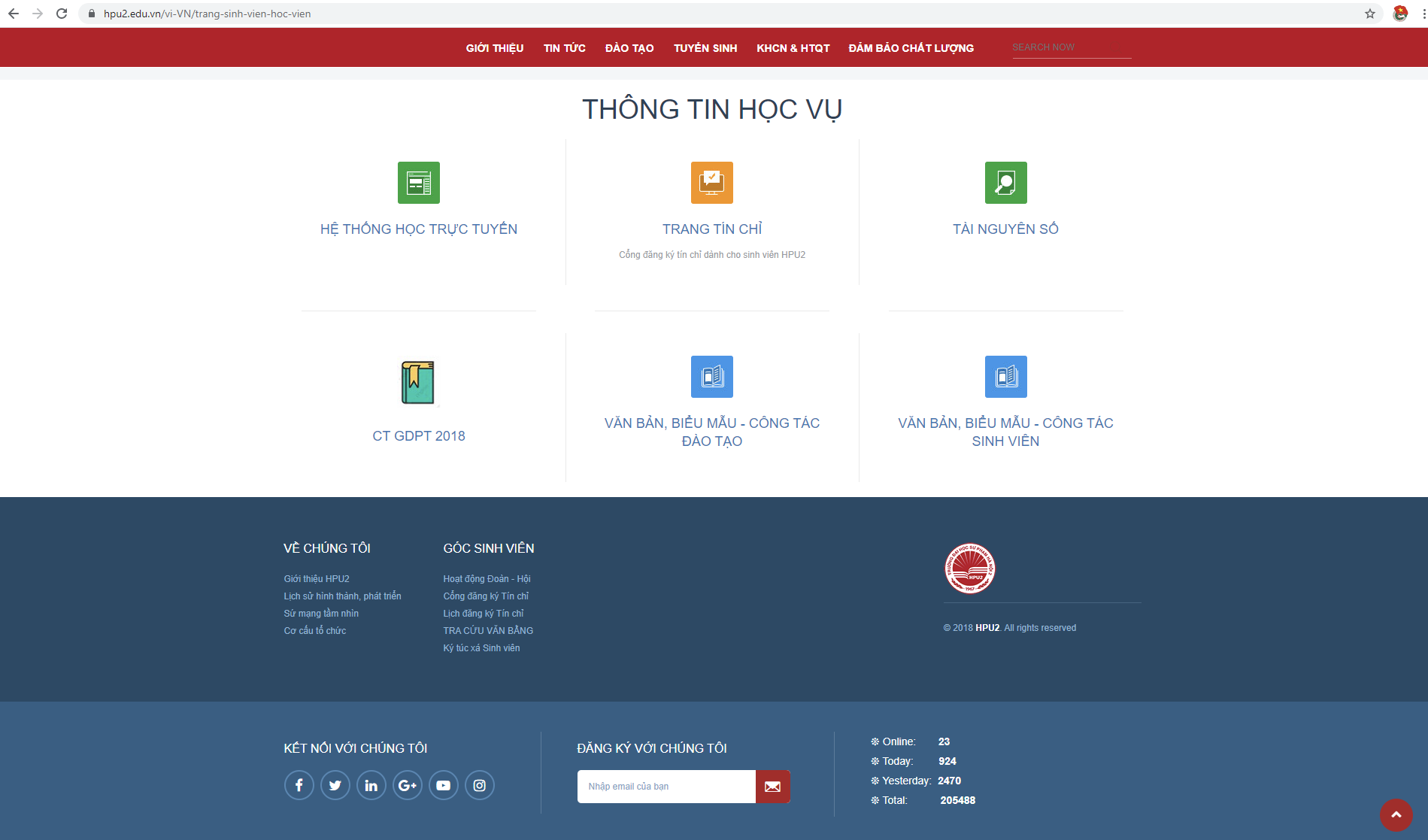
.png)





.jpg)
.jpg)